1. 3. Principales componentes
1.1. 1. Botón de inicio
1.1.1. Abre nuevas funciones, tales como abrir o guardar un proyecto.
1.2. 2. Barra de herramientas de acceso rápido
1.2.1. Barras destinadas a cumplir diferentes funciones en el dibujo, encargadas de diverentes funciones como manejar las vistas o exportar archivos.
1.3. 3.Ventanas y cuadros de diálogo
1.3.1. Son tres tipos de cuadros de diálogo ,las cuales muestran las características de los elemntos del dibujo.
1.4. 4.Mouse
1.4.1. El mouse ofrece tres posibilidades: el clic izquierdo, encargado de seleccionar y la mayoría de las opciones; el derecho acgiva menús contextuales, y el scroll desplaza el dibujo.
1.5. 5. Acceder a comandos y herramientas
1.5.1. Se puede acceder a los comandos a través de diferentes teclas, como F8, que puede activar y desactivar el modo ortogonal.
1.6. 6. Personalizar la interfaz
1.6.1. Al acceder a esta opción se pueden cambiar opciones tales como el tamaño del puntero, la forma de guardar y abrir los trabajos, entre otros.
1.7. 7. Unidades
1.7.1. Autocad, trabaja con unidades de dibujo, esto significa que cada persona puede escoger una unidad y será su "unidad de dibujo"
2. 4. Coordenadas de diseño
2.1. Permiten determinar la posición exacta de un punto. Están dadas por "X" y "Y"
2.2. 1.Coordenadas absolutas
2.2.1. Toman como punto incial el eje 0
2.3. 2. Coordenadas relativas
2.3.1. Se refieren al último punto tomado, no a la coordenada 0. Están dadas por la unidad @xy
2.4. 3. Coordenadas polares
2.4.1. También manejan el último punto tomado, pero incluyen una distancia y un ángulo. Su formato es: @distancia<ángulo
3. 1.¿Qué es?
3.1. Autocad es una de las herramientas más populares para la elaboración de planos. Fue creada en 1982 por Autodesk, y sus siglas, CAD, son la traducción de: "diseño asistido por computadora.
4. 2.Inicio en la interfaz
4.1. Para abrir Autocad, se presiona el ícono respectivo, que es el logo del programa.
4.2. La interfaz presenta varias opciones al momento de la ejecucuíon, tales como: iniciar dibujo, abrir archivo, entre otros.
4.3. Elementos:
4.3.1. 1.Ventana de la aplicación
4.3.1.1. Maneja varios archivos al tiempo.
4.3.2. 2.Home
4.3.2.1. Contiene los comandos básicos.
4.3.3. 3. Ventana de dibujo
4.3.3.1. Permite cambiar los estalos del dibujo tales como zoom y ventanas de observación.
4.3.4. 4. Barra de herramientas
4.3.4.1. Contiene diferentes íconos, que muestran una pequeña porción de información al pasar el mouse sobre ellos.
4.3.5. 5. Barra de estado
4.3.5.1. Contiene diferentes comandos usados en la creación del dibujo, tales como rejilla o modo ortogonal.
4.3.6. 6 Ventana de comandos.
4.3.6.1. Permite el ingreso de comandos, además de mostrar sugerencias al usuario.

